Mac本体側の設定や、追加でインストールしたソフトウェアなどが原因で、弊社製品の動作が不安定になる場合があります。
異常がある場合、下記の手順にて設定のリセットおよび、OSのみの最小の構成(セーフブート)にて挙動に変化があるかをご確認ください。
セーフブートをする
-
- Macをシステム終了します。
- 「Shift」キーを押しながらMacの電源を入れます。
- ログイン画面の上に「セーフブート」と表示されれば成功です。
※再起動をすると、通常の起動に戻ります。
PRAMのクリアをする
-
- Macをシステム終了します。
- Macの電源を入れて、すぐに「Command」「Option」「P」「R」キーを20秒ほど押し続け、キーを放します。
※起動音が鳴るMacの場合は、2回目の起動音が鳴った時点でキーを放してかまいません。
※Apple T2 セキュリティチップを搭載したMacの場合は、2回目のAppleロゴが表示され、消えた後でキーを放してください。
SMCをリセットする
-
デスクトップタイプの場合
- Macをシステム終了し、電源コードを外します。
- 15秒程待ってから、電源コードを接続し直します。
- 5秒程待ってから、Macの電源を入れます。
バッテリーの取り外しが可能なノートブックタイプの場合
- Macをシステム終了します。
- バッテリーを取り外します。
- 電源ボタンを5秒間長押しします。
- バッテリーを再び取り付けます。
- Macの電源を入れます。
バッテリーを取り外せないノートブックタイプの場合
- Macをシステム終了します。
- 内蔵キーボードで、以下のキーをすべて長押しします。
キーボードの左側の「shift」キー
キーボードの左側の「control」キー
キーボードの左側の「option(Alt)」キー
長押ししている間に電源ボタンも長押しして、約10秒間押し続けます。 - すべてのキーを放し、Macの電源を入れます。
T2チップを搭載したデスクトップタイプの場合
- Macをシステム終了し、電源コードを外します。
- 15秒程待ってから、電源コードを接続し直します。
- 5秒程待ってから、Macの電源を入れます。
T2チップを搭載したノートブックタイプの場合(2通りあります)
その1
- Macをシステム終了します。
- 電源ボタンを約10秒間長押ししてから、指を放します。
- 数秒待ってから、Macの電源を入れます。
その2
- Macをシステム終了します。
- 内蔵キーボードで、以下のキーをすべて長押しします。場合によっては、Macの電源が入ります。
キーボードの左側の「control」キー
キーボードの左側の「option(Alt)」キー
キーボードの右側の「shift」キー
上記3つのすべてのキーを約7秒間押し続け、電源ボタンも長押しします。
Macの電源が入っている場合は、キーを押し続けている間に電源が切れます。 - 4つすべてのキーをさらに約7秒押し続けてから、指を放します。
- 数秒待ってから、Macの電源を入れます。
セーフブートをする
-
- Macをシステム終了します。
- Macの電源を入れて、電源ボタンをそのまま起動オプションのウインドウが表示されるまで押し続けます。
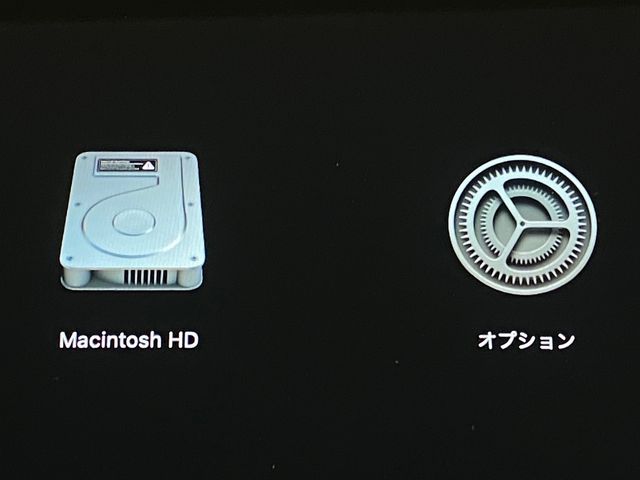
- 起動ディスクを選択します。

- 「shift」キーを押すと「セーフモードで続ける」に変わりますので、「shift」キーを押しながら「Enter」キーを押します。

- ログイン画面の上に「セーフブート」と表示されれば成功です。
※再起動をすると、通常の起動に戻ります。
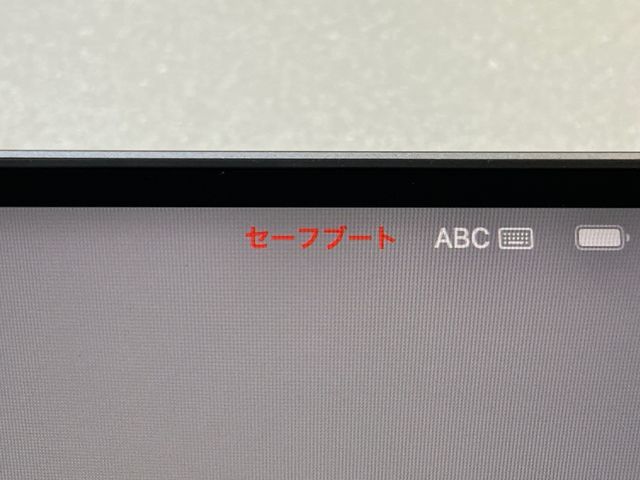
※AppleシリコンのMacではPRAMクリア、SMCリセットの機能は廃止されています。



